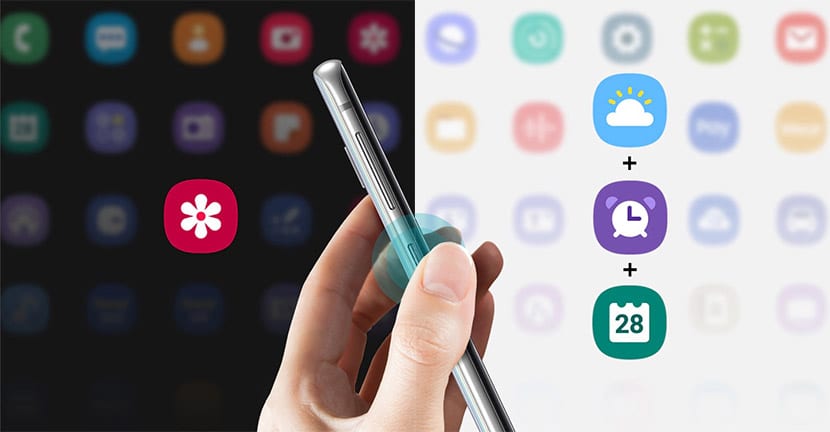
Samsung a actualizat astăzi Bixby, astfel încât să puteți activa o aplicație sau o comandă de pe orice telefon Galaxy cu Android Pie. Cu alte cuvinte, toți cei care s-au actualizat la One UI vor putea beneficia de activarea aplicației camerei cu același buton fizic.
O veste grozavă și pe care ne-am întâlnit deja acum câteva zile, deși nu ne așteptam să fie posibil atât de repede. Și, de la o actualizare a diferitelor servicii Bixby din Galaxy, puteți deja accesa pentru a mapa butonul Bixby al acestor telefoane a mărcii sud-coreene.
Ce aplicații și comenzi putem activa?
Cu toții am fost foarte fericiți cu câteva zile în urmă, când ne-am întâlnit, putem da un folos în cele din urmă la acel buton Bixby care a trecut complet neobservat și care pentru mulți a fost o piedică. In cele din urma Samsung și-a ascultat comunitatea de utilizatori și a lansat acea actualizare care vă permite să activați aplicația X apăsând butonul fizic.
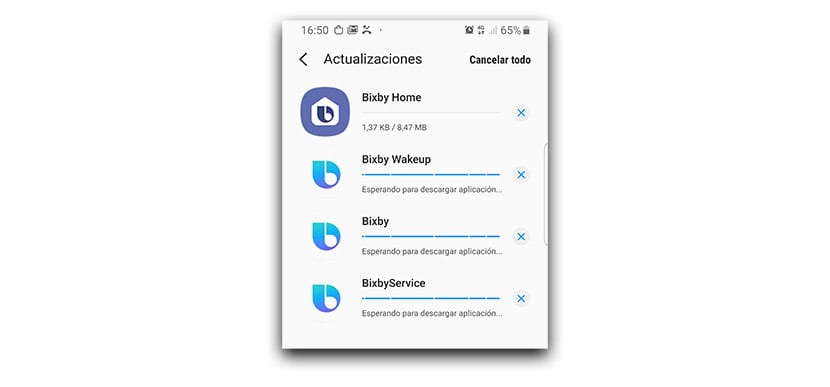
Deși trebuie spus că are limitările sale. In primul rand, o aplicație nu poate fi activată pentru o singură apăsare și alta aplicație pentru o dublă. Adică, fie configurați un mod sau altul. Deci, puteți alege un singur sau dublu clic pentru a lansa aplicația X.
O altă dintre limitările sale este că nu apare nicăieri nu există posibilitatea activării Asistentului Google. Tocmai mulți așteptau configurația, astfel încât, atunci când apăsați butonul Bixby, vocea Asistentului Google să apară întrebând ce să facă. Samsung a limitat această opțiune și nu veți găsi aplicația menționată mai sus. Desigur, apare aplicația Google, Google Home ... (?)
Oricum, acum veți avea o mare putere pentru a activa în cele din urmă butonul Bixby pentru orice aplicație care vă place. Instagram, Facebook Messenger, lanternă mobilă, folderul securizat și multe altele.
Cum se activează o aplicație sau o comandă cu Bixby
Samsung ne permite să activăm o aplicație din lista pe care o avem sau pur și simplu una dintre comenzile vocale pe care le putem folosi în spaniolă. Adică, ce vei avea lista implicită pe care ați configurat-o pentru comenzi, cum ar fi Bună dimineața etc, sau putem selecta una specifică, cum ar fi aprinderea lanternei sau punerea telefonului în modul silențios.
Să mergem la pașii pentru să puteți utiliza butonul Bixby cu o aplicație:
- in primul rand actualizăm serviciile Bixby din aplicația Galaxy Store.
- Făcut acest lucru, o vom face Setări> Funcții avansate> Tasta Bixby.
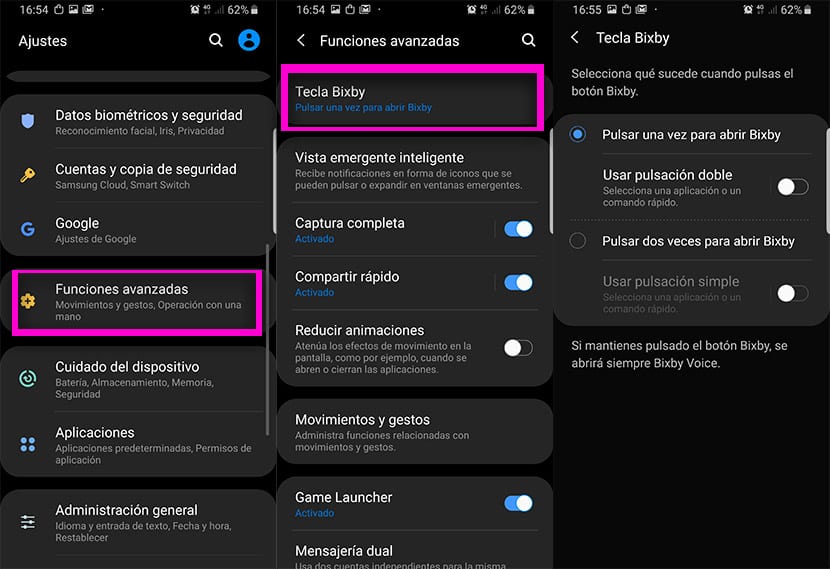
- În Bixby Key avem cele două acțiuni pe care le putem configura (amintiți-vă că puteți utiliza doar una câte una).
- Click pe „Folosiți apăsarea dublă” sau „Simplu”.
- În ecranul următor vom avea opțiunea „Deschideți aplicația” sau „Executați comanda rapidă”.
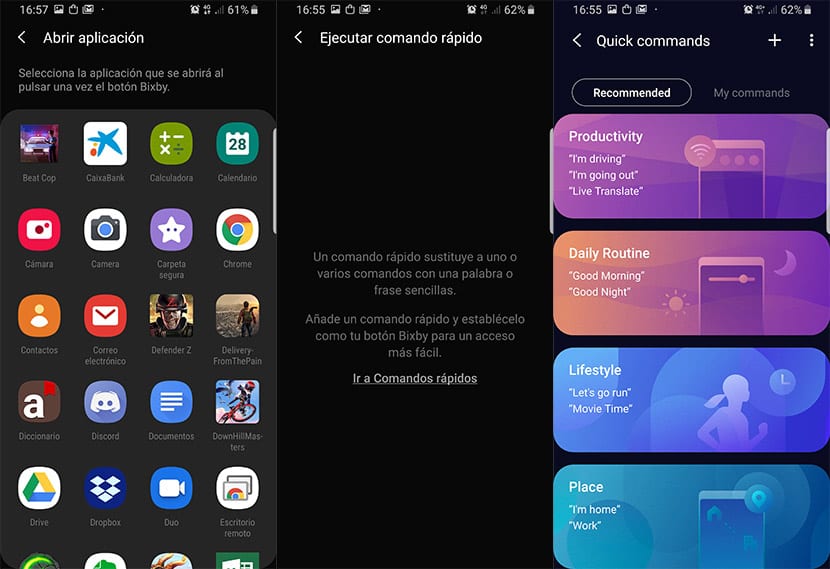
- Dacă selectăm Deschideți aplicația din pictograma roții dințate, putem selecta o listă de aplicații disponibile.
- Dacă în schimb alegem Executare comandă, va apărea o serie de comenzi implicite pentru a efectua acțiuni de bază.
- Ați selectat o aplicație sau o comandă, de fiecare dată când faceți clic pe butonul Bixby (terminalul este deblocat), acesta va fi lansat direct.
În acest fel, dacă utilizați o aplicație terță parte, cum ar fi poate fi portul gcam pentru Galaxy S9, puteți configura butonul Bixby pentru al lansa și a-l utiliza imediat. Ce ne-am fi dorit este că Samsung nu ar fi stabilit limite în setările butonului Bixby, astfel încât să putem lansa Asistentul Google. Se pare că va trebui să așteptăm, dacă se va întâmpla vreodată, deoarece Asistent dispută același teren de joc ca și Bixby; deși este clar cine iese învingător.
Așa că acum știi cum configurați butonul Bixby al Samsung Galaxy cu One UI pentru a lansa o anumită aplicație sau comandă. Amintiți-vă că Bixby, care este deja în spaniolă, vă permite să activați aproape toate opțiunile de acces rapid de pe telefonul dvs., astfel încât să cunoașteți bine toate listele, puteți personaliza butonul fizic Bixby după cum doriți. Acum, să așteptăm dacă la un moment dat îi va oferi asistentului un permis gratuit pentru al atribui.
